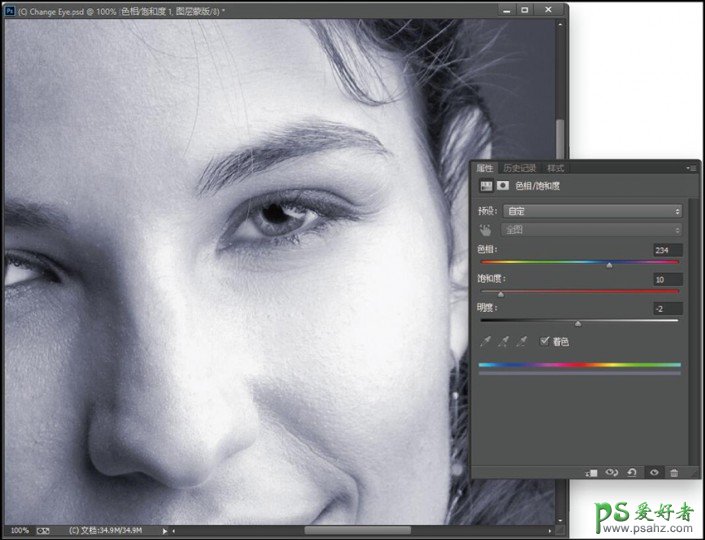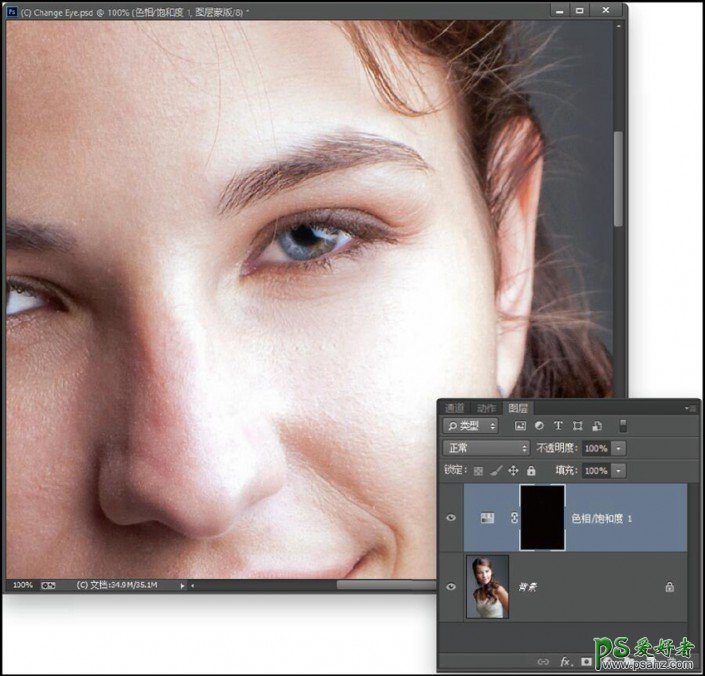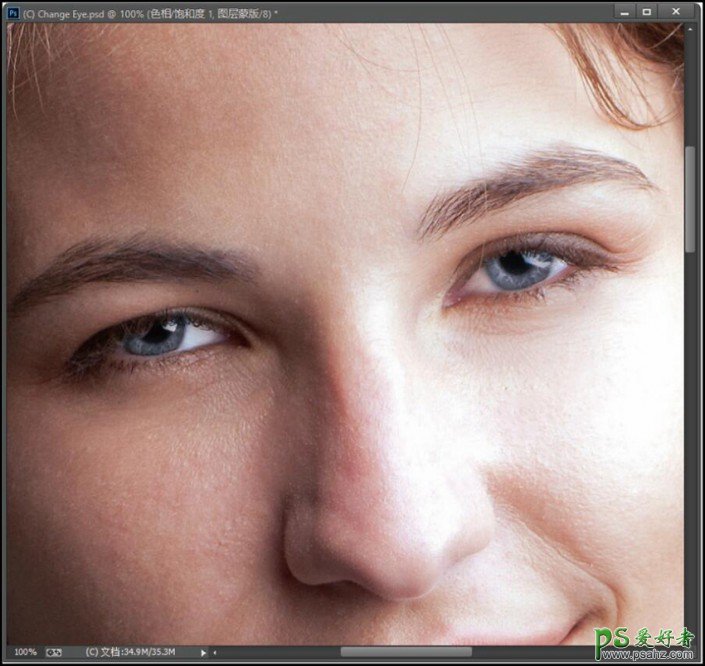PS人像后期精修教程:教你如何修饰眼睛,眼睛美化教程。(2)
改变眼睛的颜色
第一步:在虽然拍摄人像时我们通常不需要改变眼睛的颜色,但如果在为客户拍摄时,艺术指导可能为了使其与道具或者场景的颜色相匹配,或者其他任何理由,而要求改变眼睛颜色。幸运的是,这通常是最简单修饰之一。第二步:在如图所示的图像内,模特的眼睛是淡褐色,我们想把它们修改为蓝色。因此,请先单击图层面板底部创建新的调整图层图标,从弹出菜单中选择色相/饱和度。
第三步:放大右眼,之后,为了选择新的眼睛颜色,请先打开调整面板内的着色复选框。把色相滑块向右拖动到蓝色,以选择蓝色。这里我把色相滑块拖动到234。当然,这使整幅图像变蓝,但我们在下一步中要处理它。现在,我们关心的问题是这种蓝色太明亮,人工调整痕迹明显,因此,为了降低蓝色强度,请把饱和度数量降低到10。最后,我们可以用明度滑块控制蓝色亮度。这里,我把明度降低到-2,把蓝色稍微调整一点,使它变暗。
第四步:为了避免整幅照片出现这种蓝色色偏,请按Command-I(PC:Ctrl-I)键,这将反相调整图层上的图层蒙版,使蒙版变为黑色,把蓝色着色隐藏在蒙版之后,现在选取画笔工具(B),从画笔选择器中选择一支柔角小画笔,确认前景色设置为白色,只在虹膜上方绘图(避开黑色瞳孔,如图所示)。绘图时,眼睛又出现蓝色着色。
也在另一只眼睛上绘图后的效果如图所示。因为降低了饱和度,调整了明度,所以蓝色看起来非常自然。当然,我们仍可选择降低图层面板顶部调整图层的不透明度,使蓝色降低一点儿。改变前/后的效果如下图所示。